在Word文档中实现一个页面转向
发布时间:2011-02-15 23:34:23作者:知识屋
如果要将Word文档中许多页面中的其中一个页面设置为横向打印,比如文档中只有第3页要以这种横向方式打印,所有其他页面还是以纵向方式打印,可以在这个页面的前后设置分页标志符号,然后为方向不同的那个页面重新定义页面方向。
①在横向方式页面的前一页(比如第2页)插入分隔符。将光标置于该页的末尾,从“插入”菜单中选择“分隔符”,然后在“分节符”下面选择“连续”,单击“确定”。
②然后用同样的方法,在横向方式页面的末端也插入一个分隔符。
③将光标置于要以横向打印的页面上(比如第3页),从“文件”菜单中选择“页面设置”,然后单击“纸型”标签。
④单击“横向”,然后单击“确定”。
小提示:如果要查看屏幕上的横向方式效果,从视图菜单中选择“页面”模式,该页的页眉和页脚将与纵向方式的页面相同。
相关知识
-
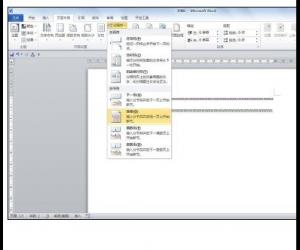
Word为同一页两段文本设置不同格式的操作技巧 Word怎么为同一页两段文本设置不同格式
-
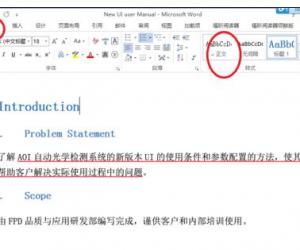
Word中快速设置统一正文格式的操作技巧 Word如何快速统一正文格式
-

如何在Word文件中设置某一页为横向 怎样使WORD页面横向显示
-
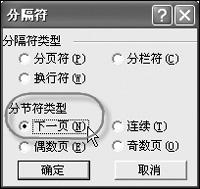
如何在同一篇word文档里设置不同的页眉或页脚 同一篇Word文档设置多个不同的页眉页脚
-
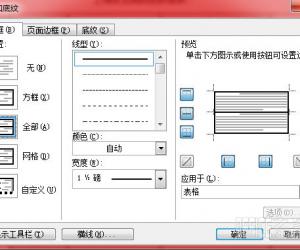
借助PhotoShop将Word中表格内容一次性转为图片格式
-
直径符号怎么打Φ:Word符号与公式录入宝典第一篇
-
Office 2010版全新激活方式及流程一览
-

Word2013中快速选中行、段落、句子的一些技巧
-
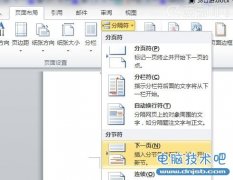
Word 2010在纵向文档插入一页横向文档的方法
-

在word2007中如何将任意一页设置为第一页
软件推荐
更多 >-
1
 Word文档两端对齐、分散对齐设置方法
Word文档两端对齐、分散对齐设置方法2013-01-23
-
2
Word 2003如何设置纸张大小
-
3
Word中无法复制粘贴的原因分析及解决方法
-
4
Word中删除重复文字及段落
-
5
Office2007安装的时候出现错误1406怎么处理
-
6
Word2007教你怎么样轻松调整段落、段前、段后间距
-
7
在word中如何打大括号?
-
8
在word2007中如何将任意一页设置为第一页
-
9
怎样把扫描文件转换成WORD文档形式?
-
10
单书名号怎么打 单书名号打出来的技巧




































